
چگونه از ویدیوها برای تصویر پس زمینه دسکتاپ استفاده کنیم؟
در اینکه برخی از تصاویر پس زمینه دسکتاپ زیبا هستند شکی نیست. اما در دوره ای هم زندگی می کنیم که در آن هر چیزی در حال پیشرفت است. البته این قضیه در مورد تصاویر ...
در اینکه برخی از تصاویر پس زمینه دسکتاپ زیبا هستند شکی نیست. اما در دوره ای هم زندگی می کنیم که در آن هر چیزی در حال پیشرفت است. البته این قضیه در مورد تصاویر پس زمینه دسکتاپ چندان صادق نیست.
مدت هاست که غبار یکنواختی روی شان نشسته و از آخرین باری که تغییر و تحولی بزرگ را شاهد بودند، زمان زیادی می گذرد. البته حرفمان را اشتباه متوجه نشوید. نمی گوییم که تصاویر پس زمینه فعلی مشکل خاصی دارند. فقط کمی ساکن و بی روح هستند و ظاهرشان به مرور یکنواخت می شود.
اما جالب است بدانید که حالا می شود به کمک یک سری اپ جالب، از ویدیوها برای تصویر پس زمینه دسکتاپ نیز استفاده کرد. در ادامه مطلب به این موضوع می پردازیم و از دو روش قرار دادن ویدیو به عنوان تصویر پس زمینه برای تان می گوییم. پس در ادامه با بخش آموزش دیجیاتو همراه باشید.
۱) برای ویندوز از PUSH Video Wallpaper استفاده کنید
خب مسلما بدیهی است که به کمک اپ ها هر کاری آسان می شود. فقط مشکل شان این است که اغلب برای کاربران هزینه دارند و نمی توان به صورت رایگان از ویژگی های خوب شان بهره برد. همین اتفاق در مورد برنامه PUSH Video Wallpaper نیز صادق است.
این اپلیکیشن که به طور اختصاصی برای تبدیل ویدیو به والپیپر طراحی شده، در ازای اینکه روند کار را ساده تر می کند هزینه ای ۱۰ دلاری هم برای کاربر به همراه می آورد. با این حال خوشبختانه توسعه دهندگان PUSH به کاربران شان این اجازه را می دهند که برای مدتی محدود، امکانات این اپ را به صورت رایگان امتحان کنند.
از این رو، می توان از همین فرصت مختصر استفاده کرد و تصاویر پس زمینه جالبی از دل یک ویدیو جذاب بیرون کشید. برای اینکار، به سراغ لینکی بروید که در فوق به آن اشاره کردیم. سپس فایل PUSH را دانلود و نصب کنید و در نهایت وارد پنجره آن شوید.
با ورود به پنجره اپ، بلافاصله تصویر پس زمینه دسکتاپ تان تغییر شکل می دهد و روی نمایشگر، دمویی تکرار شونده از یک ویدیو کلیپ کوتاه نقش می بندد. اما این رویه باید تغییر کند. پس وارد پنجره اپلیکیشن بشوید و از آن جا برای پیدا کردن ویدیو مورد نظر خود روی آیکون «+» کلیک کنید.
ویدیوتان را که انتخاب کردید نوبت به پخش آن می رسد. برای این کار نیز PUSH تمام ابزار مورد نیاز را در اختیارتان قرار می دهد. فقط کافیست از آن ها درست استفاده کنید تا به چیزی که می خواهید برسید.
۲) با VLC تجدید دیدار کنید
دومین روشی که می توان به کمکش ویدیوها را به والپیپرهایی متحرک تبدیل کرد، استفاده از VLC یا همان مدیا پلیر قدرتمند و همه کاره روزهای دور است. VLC هم کارآمد است و هم استفاده از امکانات خوبش هزینه ای برای کاربر در پی ندارد. فرقی هم نمی کند که ویندوز داشته باشید یا مک. مهم این است که شما می توانید از VLC روی هر سیستم عاملی استفاده کنید و تصاویر پس زمینه جالب خود را به کمک آن بسازید.
البته اگر از ورژن های قدیمی VLC روی سیستم تان استفاده می کنید، باید بگوییم که پیش از شروع باید کمی در تنظیمات دست ببرید. اما خوشبختانه در اغلب ورژن های جدید نیاز به انجام این کارها هم نیست و خیلی راحت و سریع می توانید به چیزی که می خواهید برسید.
اما ما مفصل به این قضیه می پردازیم و همه چیز را از ابتدا تا انتها برای تان توضیح می دهیم. برای شروع مسیر Tools > Preferences > Videos را دنبال کنید و سپس به دنبال تنظیمات Output بگردید. بلافاصله در منو کشویی روی DirectX (DirectDraw) video output کلیک کنید و در نهایت با کلیک روی Save کارتان را به پایان برسانید و پنجره VLC را ببندید.
حالا به سراغ ویدیو مورد نظرتان بروید و آن را از طریق VLC پخش کنید. با بالا آمدن پنجره VLC، حین پخش شدن ویدیو روی آن راست کلیک کرده و از طریق مسیر Video، گزینه DirectX Wallpaper را انتخاب کنید. البته همان طور هم که پیش تر اشاره کردیم، در ورژن های اخیر VLC فقط کافیست که روی ویدیو خود راست کلیک کرده و با انتخاب گزینه Set as wallpaper، آن را به تصویر پس زمینه زنده خود تبدیل کنید.
دیدگاهها و نظرات خود را بنویسید
برای گفتگو با کاربران ثبت نام کنید یا وارد حساب کاربری خود شوید.






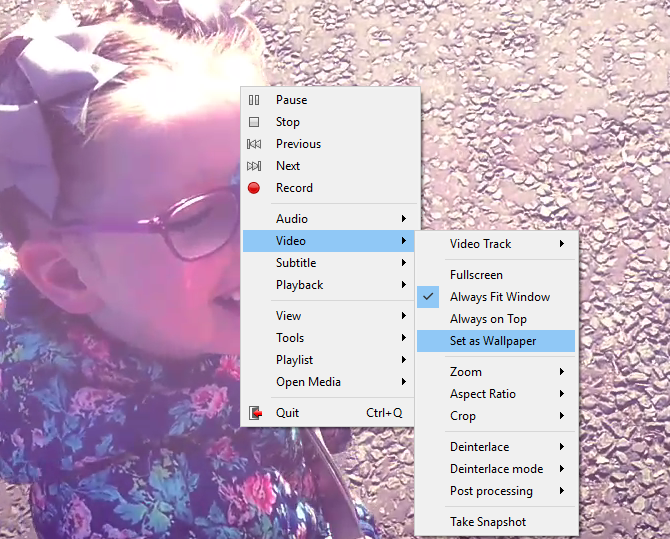







یادمه تو ویندوز ویستا نسخه آلتیمت ، یک برنامه ای داشتند که برای این نسخه ، امکانات اضافی خفن درست کنند .... عمر این سیستم عامل البته قد نداد که "امکانات" خفن بهش اضافه بشه ... و خفن ترین امکانی که بهش اضافه شد همین قابلیت تصاویر والپیپر ویدیویی بود ...
که البته اینقدر سنگین بود و کسی ازش استفاده نکرد که مثل همه چیزای ویندوز ویستا که تو هفت سبک تر شدند ، این قابلیت بکگراند ویدیویی به اسلاید چند بکگراند تعویض شد ...